- Windows OS의 하드웨어 식별자는 일반적으로 특정 하드웨어에 대한 장치 드라이버가 설치되었음을 나타냅니다.
- 하드웨어 ID는 PC용 드라이버를 찾는 데도 도움이 됩니다. 드라이버를 업데이트합니다.
- 장치 관리자에서 찾을 수 있으며 프로세스는 빠르고 쉽습니다.

엑스다운로드 파일을 클릭하여 설치
이 소프트웨어는 드라이버를 계속 실행하여 일반적인 컴퓨터 오류 및 하드웨어 오류로부터 안전하게 보호합니다. 이제 간단한 3단계로 모든 드라이버를 확인하십시오.
- DriverFix 다운로드 (확인된 다운로드 파일).
- 딸깍 하는 소리 스캔 시작 문제가 있는 모든 드라이버를 찾습니다.
- 딸깍 하는 소리 드라이버 업데이트 새 버전을 얻고 시스템 오작동을 방지합니다.
- DriverFix가 다운로드되었습니다. 0 이달의 독자.
하드웨어 ID는 PC 또는 PC에 연결된 모든 하드웨어 장치의 식별자이므로 이러한 장치에 대한 고유한 ID를 만듭니다.
운영 체제가 장치를 감지하고 관련 소프트웨어를 설치하는 빠른 방법입니다. 하드웨어 ID에는 버스 유형, 하드웨어 제조업체 및 장치 ID가 포함됩니다.
어떤 경우에는 장치의 다른 변형이 있을 수 있으므로 일반적인 하드웨어 식별자와 함께 하위 시스템 식별자 및 개정 세부 정보를 찾을 수도 있습니다. 이것은 장치 간의 차이를 나타냅니다.
어떻게 도움이 되나요? 이렇게 하면 장치 제조업체를 식별하고 관련 장치 드라이버를 찾는 데 도움이 됩니다.
따라서 만약 당신이 드라이버를 찾고 특정 하드웨어의 경우 하드웨어 ID를 아는 것이 좋습니다. 이러한 경우 장치 관리자에서 하드웨어 ID를 확인할 수 있습니다. 아래 지침을 따르십시오.
장치 관리자를 사용하여 하드웨어 ID를 확인하려면 어떻게 합니까?
장치 관리자를 사용하여 하드웨어 식별자 확인
- 단축키를 누르십시오 이기다 + 아르 자형 열다 운영 콘솔.
- 쓰다 devmgmt.msc 검색창에 누르고 입력하다 장치 관리자를 시작합니다.
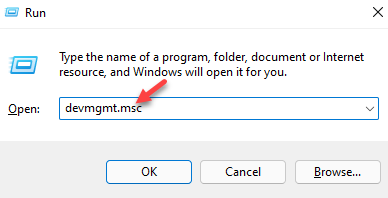
- 하드웨어 ID를 알고자 하는 장치가 있는 섹션을 확장합니다.
- 여기에서 장치를 마우스 오른쪽 버튼으로 클릭하고 속성.
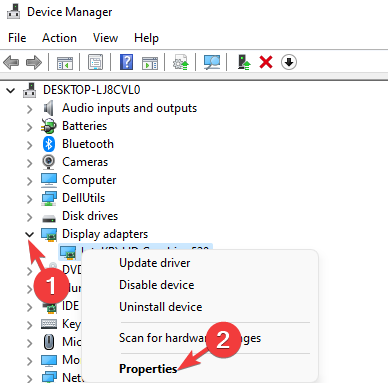
- 에서 속성 대화 상자로 이동 세부 탭으로 이동 특성 필드 및 선택 하드웨어 ID 아래 드롭다운에서.

- 에서 값 필드에 내림차순으로 장치의 하드웨어 ID 목록이 표시됩니다.

- 맨 위에 있는 것이 가장 구체적이고 아래로 내려가는 하드웨어 식별자가 더 일반적입니다.
- 누르다 확인 나가기 위해서.
식별자는 이러한 하드웨어 식별자를 기반으로 선택할 장치 드라이버를 선택하는 데 도움이 되기 때문에 내림차순입니다.
하드웨어 식별자에 대한 선택이 많을수록 관련 장치 드라이버를 찾을 확률이 높아집니다.
드라이버가 이미 설치된 장치의 하드웨어 식별자를 찾을 수 있지만 제조업체와 모델을 보여주고 알 수 없거나 인식할 수 없는 식별자를 찾을 수도 있습니다. 장치.
다음을 사용할 수 있습니다. 타사 드라이버 업데이트 소프트웨어 하드웨어 ID와 호환 가능한 ID를 사용하여 장치에 대해 일치하는 드라이버를 자동으로 찾습니다.
다른 제안이나 질문이 있는 경우 아래 의견란에 자유롭게 작성해 주십시오.
 여전히 문제가 있습니까?이 도구로 수정하세요.
여전히 문제가 있습니까?이 도구로 수정하세요.
- 이 PC 수리 도구 다운로드 TrustPilot.com에서 우수 평가 (다운로드는 이 페이지에서 시작됩니다).
- 딸깍 하는 소리 스캔 시작 PC 문제를 일으킬 수 있는 Windows 문제를 찾습니다.
- 딸깍 하는 소리 모두 고쳐주세요 특허 기술 문제를 해결하기 위해 (독자 전용 할인).
Restoro가 다운로드되었습니다. 0 이달의 독자.


